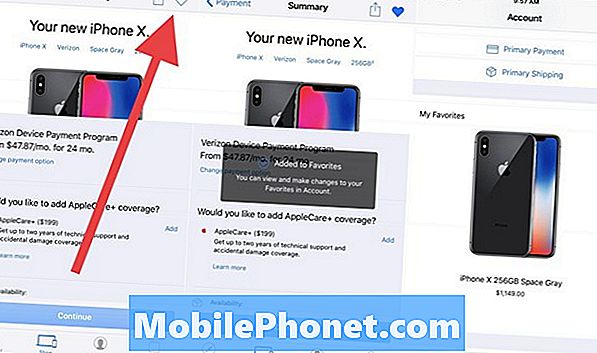Sadržaj
- Što uzrokuje problem s bootloopom na vašem Galaxy A3?
- Preporučena rješenja problema s bootloopom na Samsung Galaxy A3
- Rješavanje problema bootloop-a na ukorijenjenom Galaxyju A3
Bilo je prethodnih izvještaja o Samsung Galaxy A3 koji se iznenada sam pokreće, a nakon ponovnog pokretanja zaglavi na Androidu ili Samsungovom logotipu. Ponekad zapne na animaciji, a zatim se isključi i uključi. Biti u istoj situaciji definitivno je frustrirajuće, ali to se događa i može se dogoditi bilo kojem uređaju bez obzira na operativni sustav na kojem radi.
Da, problem s bootloop-om utječe i na Android i iOS uređaje. Nešto u sustavu nije u redu i to sprječava potpuno pokretanje uređaja. U ovom ćemo se postu usredotočiti na strašne probleme s bootloopom na Android uređaju, posebno Galaxy A3. Nastavite čitati da biste saznali zašto se javlja i kako to popraviti.
Prije nego što prijeđemo na naš vodič za rješavanje problema, čak i ako ste pronašli ovaj post jer ste pokušavali pronaći rješenje za drugi problem, predlažem da posjetite našu stranicu za rješavanje problema s Galaxy A3 jer smo već obradili neke od najčešće prijavljenih problema s ovim uređajem. Pokušajte pronaći problem sličan vašem i upotrijebite rješenja ili zaobilazna rješenja koja smo predložili. Ako vam ne uspiju i ako trebate dodatnu pomoć, ispunite naš upitnik o problemima s Androidom i vašu ćemo zabrinutost uključiti u naše sljedeće postove.
Što uzrokuje problem s bootloopom na vašem Galaxy A3?
Bootloop je označen među najtežim sistemskim problemima koji se javljaju u različitim vrstama Android uređaja. I koliko god teško smatrao teškim, često zahtijeva naprednija rješenja kako bi se popravio.
Problem na bootloop-u obično se događa nakon pogrešnog ukorjenjivanja, ažuriranja firmvera, treptanja ili instaliranja prilagođenog ROM-a na vaš uređaj. Očito, to ukazuje da je nešto pošlo po zlu u prethodnom postupku i da je to uzrokovalo pad sustava ili oštećenje. Kao rezultat toga, uređaj se više ne može normalno pokretati i zaglavljuje se na logotipu Samsung ili Android na neodređeno vrijeme. Također nije u mogućnosti pristupiti izborniku Početna.
Osim sistemskih procesa, zlonamjerni softver (zlonamjerni softver) također može pokrenuti sličan problem na vašem uređaju. To se obično događa kada preuzmete određenu datoteku ili aplikaciju treće strane koja sadrži neki zlonamjerni softver. Kad se ta datoteka ili aplikacija instaliraju, zlonamjerni softver se infiltrira i na kraju ometa normalan rad sustava, koji se u ovom slučaju pokreće. Vaš uređaj nije mogao dovršiti uobičajenu rutinu pokretanja jer je zlonamjerni softver zabrljao sa sustavom. Ako se zlonamjerni softver ne iskorijeni, uređaj će ostati zaglavljen u bootloop-u. Ista stvar može se dogoditi prilikom instaliranja neispravnog ažuriranja aplikacije ili čak samog Androida. Ažuriranja softvera mogu sadržavati i programske pogreške, što uzrokuje probleme nakon ažuriranja da bi se manifestirali. Neuspješno ukorjenjivanje ili instaliranje prilagođenih ROM-a također je među čimbenicima koji mogu dovesti do zaglavljivanja ili opeke uređaja. Dakle, umjesto da dobivate pogodnosti, na kraju ste imali naizgled beskorisni pametni telefon. Pa kako ćeš to popraviti? Pročitajte kako biste saznali svoje mogućnosti.
Preporučena rješenja problema s bootloopom na Samsung Galaxy A3
Ako proučite moguće uzroke, moći ćete utvrditi je li osnovni uzrok u softveru. Dakle, vaše mogućnosti popravljanja također uključuju manipulaciju sistemskom strukturom vašeg Galaxy A3. U nastavku su objašnjena preporučena rješenja za probleme s bootloop-om koji se pojavljuju u Galaxy A3, uključujući neukorijenjene uređaje. Evo preporučenih rješenja za neokorijenjeni Samsung Galaxy A3 koji zapne na bootloop-u:
Prije nego što napravite sljedeće, pokušajte prisiliti uređaj da se ponovno pokrene. Vrijedno je pokušati, pogotovo ako je ovo prva pojava simptoma bootloop-a. Ako ste to već probali, ali bezuspješno, možete nastaviti i riskirati slijedećim postupcima.
VEZANE OBJAVE:
- Kako popraviti svoj Samsung Galaxy A3 (2017) s crnim zaslonom smrti [Vodič za rješavanje problema]
- Zašto se Facebook neprestano ruši na mom Samsung Galaxy A3 i kako to popraviti? [Vodič za rješavanje problema]
- Kako popraviti svoj Samsung Galaxy A3 koji je ušao u bootloop i ne može se pokrenuti [Vodič za rješavanje problema]
- Kako popraviti Samsung Galaxy A3 koji ima crni zaslon i neće reagirati, ali soft gumbi svijetle [Vodič za rješavanje problema]
- Kako popraviti svoj Samsung Galaxy A3 (2017) koji se nastavlja samostalno [Vodič za rješavanje problema]
Izvadite i ponovno umetnite bateriju
Uklanjanje baterije s vašeg Galaxy A3 zapravo uključuje uklanjanje stražnjeg staklenog poklopca i srednjeg okvira te rastavljanje vašeg telefona. Ako mislite da to ne možete učiniti, neka to učini tehničar. Ali ako možete i ako ste spremni riskirati, evo kako ukloniti bateriju na vašem Samsung Galaxy A3. Razmislite o tome ako vaš uređaj više ne pokriva jamstvo, jer će u protivnom postati nevažeći.
- Ispraznite bateriju (ispod 25%), radi čuvanja. Postoji tendencija da se baterija zapali i / ili eksplodira ako se slučajno probuši. Ako se baterija isprazni ispod 25 posto, to se može spriječiti. Nakon što se baterija isprazni, prijeđite na sljedeći korak.
- Isključite telefon.
- Za zagrijavanje i omekšavanje ljepila iza stražnjeg poklopca upotrijebite poželjni alat za grijanje.
- Podignite donji dio stražnjeg poklopca pomoću ručke za usisavanje, a zatim umetnite otvor za otvaranje.
- Lagano pomaknite otvor za otvaranje prema stražnjoj kameri. Na taj način stražnji poklopac odvaja od okvira.
- Sada umetnite drugi otvor za otvaranje, a zatim ga premjestite oko drugog kuta na donjem dijelu stražnjeg poklopca.
- Zatim pomaknite drugi krak uz bok stražnjeg poklopca. Na taj će način ljepilo popustiti.
- Pomaknite se oko gornjeg lijevog kuta da biste popustili ljepilo iznad stražnje kamere.
- Kad se svi rubovi i stranice stražnjeg poklopca olabave, upotrijebite svoj alat za grijanje da biste otpustili ljepilo ispod njegovog središta.
- U donji dio umetnite plastičnu karticu, a zatim je gurnite ispod stražnjeg poklopca.
- Lagano odvojite ljepilo dok ne dođete do stražnje kamere. Nakon što se odvoji, polako podignite stražnji poklopac, a zatim ga uklonite.
- Nakon uklanjanja stražnjeg poklopca, izvadite ladicu za SIM karticu iz utora.
- Uklonite 16 vijaka Phillips # 00 na srednjem okviru.
- Sada olabavite ljepilo oko srednjeg okvira pomoću vašeg grijaćeg alata.
- Lagano odgurnite izloženi dio baterije od sredine okvira. Time se dijelovi odvajaju.
- Zatim uklonite srednji okvir.
- Umetnite otvor za otvaranje između okvira i baterije, a zatim gurnite duž baterije da odvojite ljepilo. Pazite da ne ulazite duboko kako biste spriječili oštećenje zaslona ispod.
- Zatim skinite bateriju.
Da biste ponovo umetnuli bateriju, slijedite isti postupak, ali krenite od dna.
Uđite u način oporavka zaliha, a zatim obrišite podatke / vraćanje na tvorničke postavke
Problemi s uređajima poput bootloops obično zahtijevaju potpuno resetiranje sustava kao lijek. To je rečeno, vaša sljedeća opcija je glavno resetiranje ne kroz izbornik Postavke već kroz način oporavka zaliha. Evo kako se to radi:
- Pritisnite i držite Pojačati, Dom, i Vlast tipke istovremeno nekoliko sekundi dok se Izbornik Android Recovery pojavljuje se zaslon.
- Koristiti Pojačati ili Tipke za smanjenje glasnoće za navigaciju i prebacivanje između različitih opcija, a zatim pritisnite Vlast tipku za odabir.
- pritisni Tipka za glasnoću označiti Obrišite podatke / tvorničke postavke zatim pritisnite tipku Vlast gumb za potvrdu.
- Vratite se na glavni izbornik, a zatim pritisnite Tipka za glasnoću označiti Očisti particiju međusprmenika.
- pritisni Vlast gumb za potvrdu odabira.
- Sad se vratite na glavno Izbornik za oporavak zatim odaberite Ponovo pokrenite sustav opcija. Uređaj će se zatim ponovno pokrenuti.
Pokušajte vidjeti hoće li to spasiti vaš Galaxy A3 od zaglavljivanja na bootloop-u nakon toga.
Rješavanje problema bootloop-a na ukorijenjenom Galaxyju A3
Ukorjenjivanje u Androidu ekvivalentno je jailbreakingu na iOS uređajima. Time uklanjate ograničenja i otključavate više novih značajki i usluga na telefonu, pružajući vam puni pristup sustavu vašeg Android uređaja. Međutim, ukorjenjivanje također uključuje hakiranje vašeg uređaja i rizike da ga slomite, osim što poništava jamstva. Dakle, ako nešto krene po zlu u procesu ukorjenjivanja, najvjerojatnije ćete trpjeti okolnosti poput problema s bootloop-om ili najgoreg, ozidanog telefona. Problem s petljom pokretanja također se može pojaviti prilikom bljeskanja prilagođenih ROM-a i niste uspjeli obrisati uređaj nakon ažuriranja firmvera.
Ako je vaš Galaxy A3 ukorijenjen, možete pokušati riješiti problem bootloop-a sljedećim metodama:
Izvadite bateriju ili držite uređaj isključen oko 5 minuta
Ako biste radije uklonili bateriju, pogledajte gornje postupke.
Ponovo pokrenite uređaj u prilagođeni način oporavka
Budući da je ono što ima ukorijenjeni uređaj, morat ćete ući u izbornik Custom Recovery i izvršiti brisanje predmemorije i resetiranje sustava. Evo kako se to točno radi:
- Pritisnite i držite Povećaj glasnoću, Početna, i Vlast tipke istovremeno nekoliko sekundi dok se Prilagođeni oporavak pojavljuje se zaslon izbornika.
Koristiti Tipke za glasnoću kako biste se kretali kroz izbornik za oporavak. - Odaberi Napredna i odaberite opciju za Obrišite predmemoriju Dalvik.
- Povratak na glavni izbornik.
- Zatim odaberite Obrišite podatke / vraćanje na tvorničke postavke.
- Vratite se na prethodni zaslon i ovaj put odaberite Očisti particiju međusprmenika.
- Vratite se na glavni izbornik, a zatim odaberite Ponovo pokrenite sustav.
Vaš bi se uređaj sada trebao pokrenuti u Android OS-u. Zatim pokušajte provjeriti rješava li to problem s bootloop-om na vašem Galaxy A3. Ako se problem nastavi, razmotrite druge opcije u nastavku.
Potražite dodatnu pomoć ako niti jedna od prethodnih metoda ne može riješiti problem, a vaš Galaxy A3 ostane zaglavljen na bootloop-u nakon što sve učini. U tom ćete slučaju možda trebati kontaktirati tim tehničke podrške vašeg mobilnog operatera ili Samsung podršku i zatražiti daljnju pomoć u rješavanju problema. Najvjerojatnije ti ljudi imaju namjenski softver za rješavanje složenih sistemskih problema, uključujući beskonačno ponovno pokretanje ili bootloops.
Objave koje biste također mogli voljeti čitati:
- Što učiniti kada vaš Samsung Galaxy A3 pokaže pogrešku "Otkrivanje vlage" [Vodič za rješavanje problema]
- Zašto se moja Samsung Galaxy A3 baterija tako brzo prazni i kako to popraviti? [Vodič za rješavanje problema]
- Što učiniti s vašim Samsung Galaxy A3 koji se polako puni? [Vodič za rješavanje problema]
- Samsung Galaxy A3 neće se puniti zbog upozorenja "Otkrivena je vlaga" [Vodič za rješavanje problema]
- Kako popraviti svoj Samsung Galaxy A3 (2017) koji se neće puniti [Vodič za rješavanje problema]